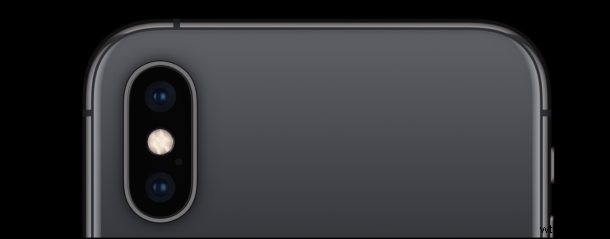
Nejnovější modely iPhone obsahují funkci fotoaparátu nazvanou Smart HDR, jejímž cílem je rozšířit funkci vysokého dynamického rozsahu, aby bylo možné zobrazit ještě více detailů ve stínech a světlech fotografie. To se provádí automaticky systémem iOS smícháním několika expozic snímku pořízeného fotoaparátem iPhone, který se pak uloží jako verze Smart HDR. Zatímco většina uživatelů iPhonů bude chtít ponechat na svém iPhonu povolenou funkci Smart HDR, v některých situacích při fotografování může být žádoucí vypnout Smart HDR i na fotoaparátu iPhonu.
Upozorňujeme, že deaktivací Smart HDR také znovu povolíte ruční ovládání HDR na iPhone 11, iPhone 11 Pro, iPhone 11 Pro Max, iPhone XS, iPhone XR a iPhone XS Max nebo novějších.
Smart HDR je v současné době k dispozici pouze u nejnovějších modelů fotoaparátů iPhone, včetně iPhone 11, iPhone 11 Pro, iPhone 11 Pro Max, iPhone XS, iPhone XS Max a iPhone XR a novějších modelů. Starší model iPhone nemá Smart HDR, i když mají HDR nebo Auto HDR, které jsou obecně podobné, ale odlišné a mají méně detailů pro scénáře extrémního osvětlení. Nicméně, protože ne všechny modely iPhone mají tuto funkci, ne všechny modely iPhone budou moci zakázat nebo zapnout Smart HDR.
Jak deaktivovat Smart HDR na fotoaparátu iPhone
Vypnutí Smart HDR je jednoduché:
- Otevřete na iPhonu aplikaci Nastavení
- Přejděte na „Fotoaparát“
- Vyhledejte přepínač „Smart HDR“ a vypněte jej *
- Ukončit nastavení
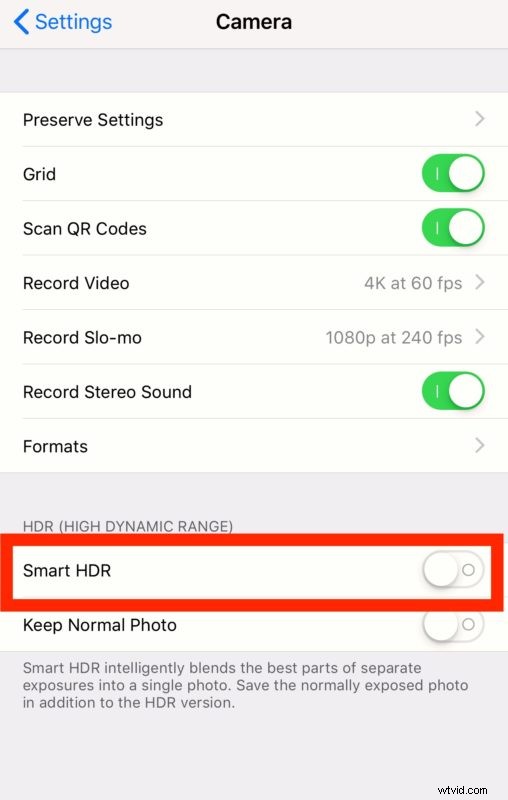
S vypnutým Smart HDR můžete v případě potřeby stále používat běžné HDR s fotoaparátem iPhone, ale automaticky nepoužívá triky s více expozicí, které nabízí Smart HDR.
Jakmile je funkce Smart HDR deaktivována, můžete HDR používat ručně nebo automaticky nebo vůbec z aplikace Fotoaparát pro iPhone klepnutím na tlačítko „HDR“ na obrazovce a výběrem možnosti Zapnuto, Vypnuto nebo Automaticky.
* Pokud je zde nastavení iPhone zobrazeno jako „Auto HDR“, znamená to, že fotoaparát zařízení nepodporuje funkci Smart HDR.
Co je Smart HDR na iPhonu?
HDR je zkratka pro High Dynamic Range, jehož cílem je zlepšit detaily a svítivost fotografie kombinací několika různých verzí stejné fotografie do jediné verze stejného obrázku. To se děje automaticky s funkcí HDR na iPhone a Smart HDR je její vylepšená verze.
V nastavení fotoaparátu iOS je funkce Smart HDR stručně popsána takto:„Smart HDR inteligentně spojí nejlepší části samostatných expozic do jediné fotografie.“
Na marketingové stránce fotoaparátu iPhone XS zde Apple popisuje Smart HDR takto:
Tento popis doprovází následující fotografie, která demonstruje schopnost Smart HDR zvýraznit více detailů jak ze světlých, tak ze stínů fotografie, a jak můžete vidět, jedná se o vynikající snímek, který lze pořídit fotoaparátem iPhone:

Jak povolit Smart HDR na fotoaparátu iPhone
Pokud budete chtít, můžete také Smart HDR kdykoli znovu zapnout:
- Otevřete aplikaci Nastavení
- Přejděte na „Fotoaparát“
- Vyhledejte přepínač „Smart HDR“ a přepněte jej do polohy ON
- Ukončit nastavení
Dalším nastavením, které můžete na iPhonu (nebo iPadu) upravit podle potřeby, je, zda fotoaparát iPhonu uloží dvě fotografie z obrázku HDR či nikoli. Většina náročných fotografů bude chtít tuto funkci ponechat povolenou, protože mohou ručně vybrat nejlépe vypadající fotografii, ale někteří uživatelé mohou raději ponechat verzi HDR.
